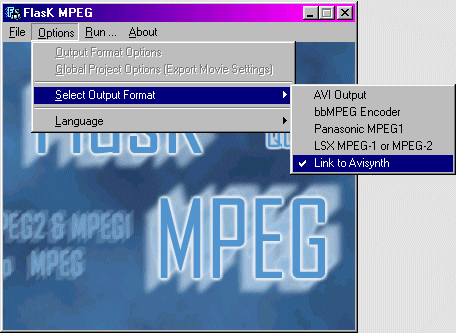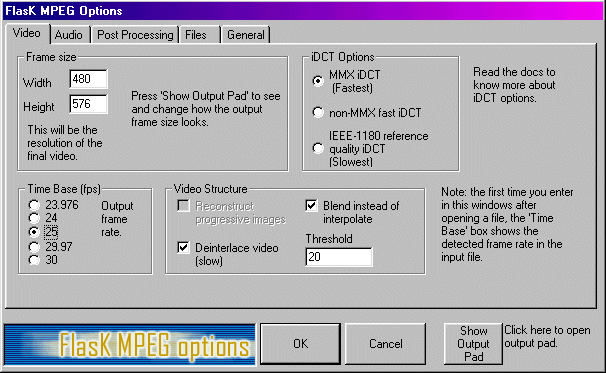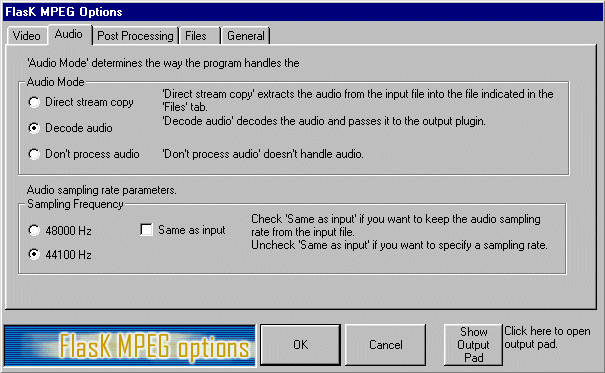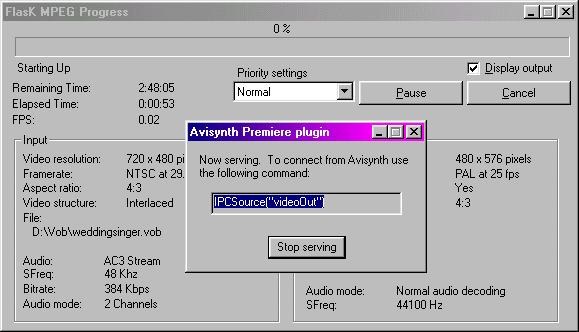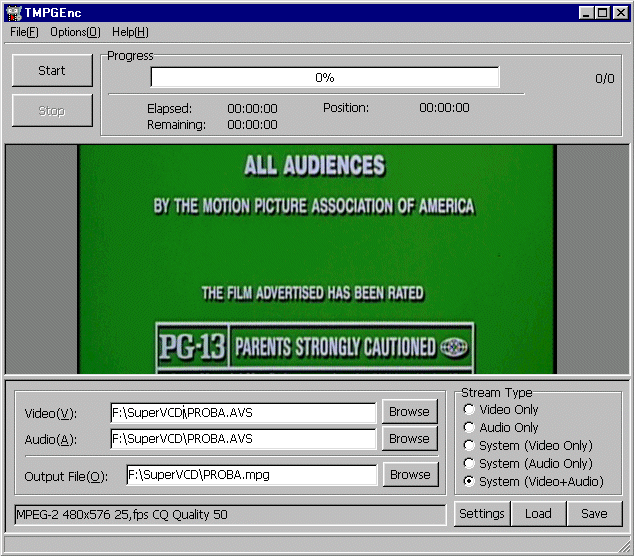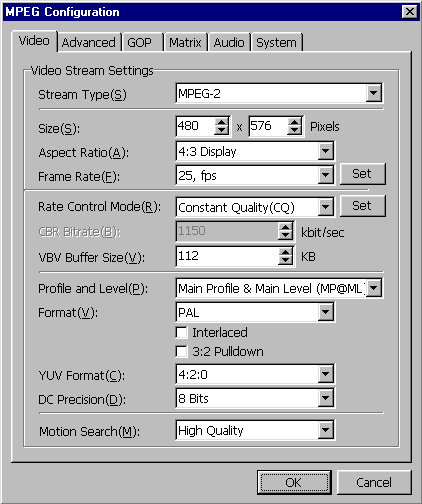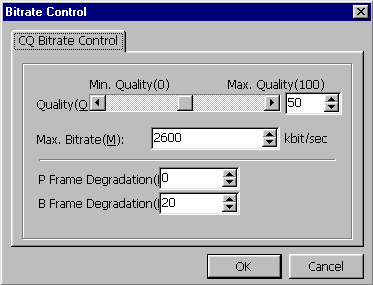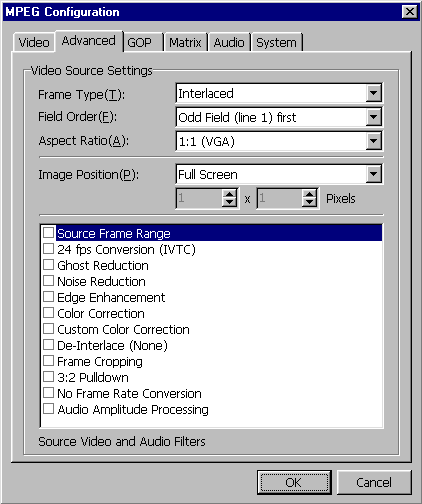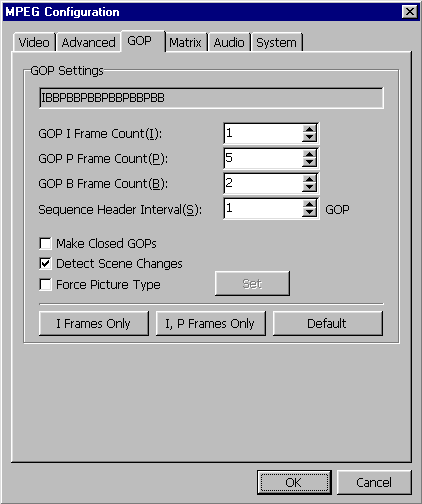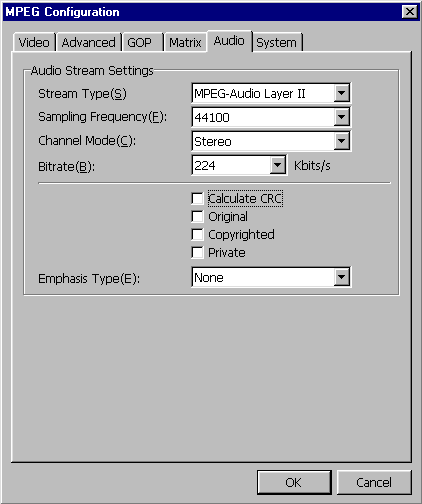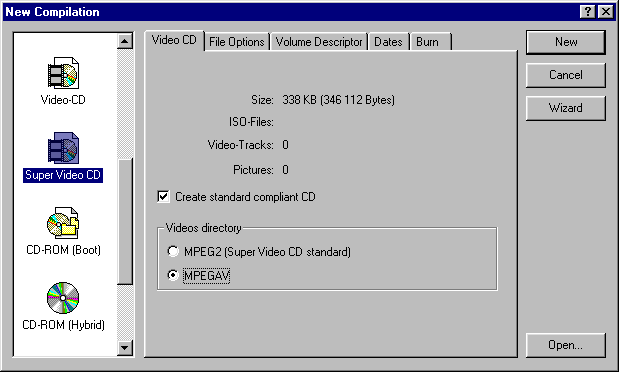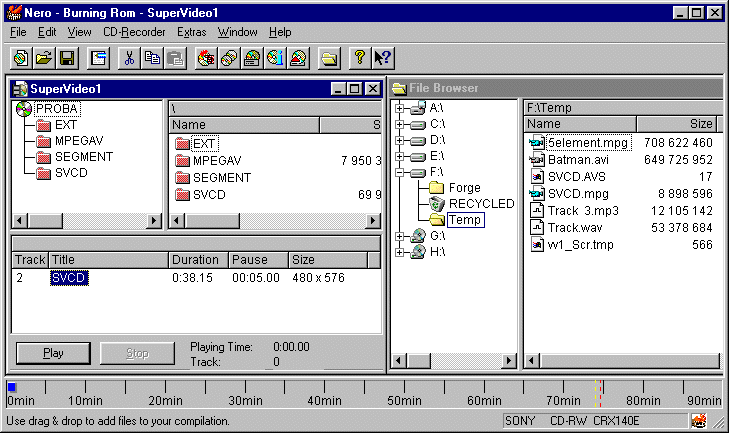Super VideoCD (SVCD, Super VCD) -
относительно новый формат записи видео-дисков, базирующийся
на применении метода компрессии MPEG-2 (в отличие
от MPEG-1 у традиционного VideoCD). Благодаря новой
технологии и применению более совершенного алгоритма
сжатия удалось добиться более высоких результатов
при записи видео-дисков. В частности, появилась
возможность записи фильма при более высоком разрешении
картинки. Добиться этого удалось во-многом, благодаря
тому, что скорость цифрового потока постоянно изменяется
и в пиках может достигать значений 2600кбит/сек
(в отличии от стандарта VideoCD, где скорость видео-потока
постоянна и не превышает 1160Кбит/сек). Графическое
представление скорости цифрового потока и массу
другой информации об mpeg-файле можно наблюдать
с помощью программы BitRate Viewer. В свою очередь
малоподвижные сцены фильма могут кодироваться гораздо
более низкими значениями bitrate. Если раньше могли
еще возникать вопросы по поводу того, где качество
картинки лучше - на VHS или на VideoCD, то теперь
при прочих равных условиях можно уже смело констатировать,
что по чистоте цвета, разрешению картинки и качеству
звука новый стандарт Super VideoCD превосходит VHS
и разумеется VideoCD (по части видео).
Конвертированные по описанной на
этой странице методике фильмы, записаные на матрицы
CD-R можно реально смотреть с помощью карты MPEG1/2
decoder Hollywood Plus на телевизоре. При
открытии, диски определяются как SVCD. Для
корректного отображения картинки на мониторе можно
использовать софт-плейер PowerDVD2.55. Некоторые
нюансы процесса записи на матрицы будут рассмотрены
ниже...
Диски в стандарте SVCD уже появились
на рынках. Иногда фильм сжимают до размера одного
CD с некоторой потерей качества. Здесь пойдет речь
о том, как можно самостоятельно записать фильм в
формате Super VideoCD, используя в качестве источника
DVD, а точнее, как конвертировать файлы *.vob в
*.mpg. Примечателен тот факт, что в процессе конвертации
задействованы одновременно две программы...
В начале, традиционно, о необходимом
софте:
- FlasK MPEG 0.594 - используется как оболочка,
в которой работает программный модуль avisynth-premiere-0.25;
- avisynth-premiere-0.25 - программный модуль,
позволяющий перенести видео-последовательность
из программы FlasK MPEG в Tsunami MPEG
Encoder без промежуточного сохранения в *.avi-файл;
- Tsunami MPEG Encoder - кодер в MPEG-2, английская
версия. Распакуйте зип в отдельную папку и запустите
файл TMPGEncVFP_Install.bat.
Итак, скачиваем и распаковываем avisynth0.25.zip
в папку с программой FlasK MPEG и переименовываем
полученные файлы IM-Avisynth.prm и CM-Avisynth.prm
соответственно в IM-Avisynth.cm.flask и CM-Avisynth.cm.flask.
После этого программа будет "видеть" необходимый
нам программный инструмент Link to Avisynth.
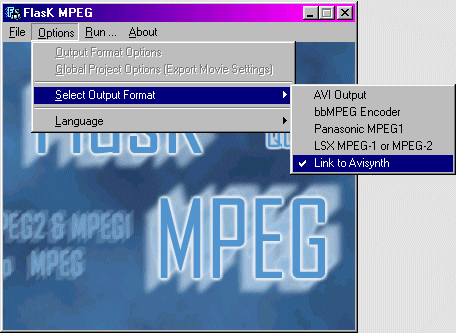
Открываем *.vob-файл. Выбираем опцию
Global Options=>Video. Устанавливаем разрешение
и FPS. Для PAL - 480x576 и 25fps, обратите внимание,
значение вертикали больше, чем значение горизонтали,
но при просмотре через указаные выше средства формат
картинки должен быть нормальным.
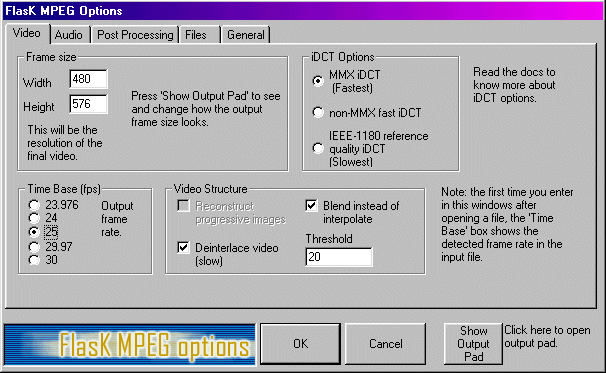
Для опции Audio настройки такие:
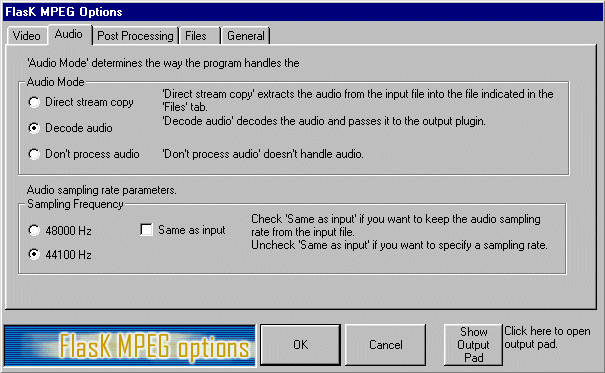
Остальные опции оставляем без изменений
с установками по умолчанию. Если хотите попробовать
сжать небольшой отрезок, то в опции General=>Compiling
Time необходимо указать его продолжительность
либо во фрмеймах, либо по времени.
Запускаем процесс конвертации - Run...=>Start
conversion и видим перед собой такое вот окошко:
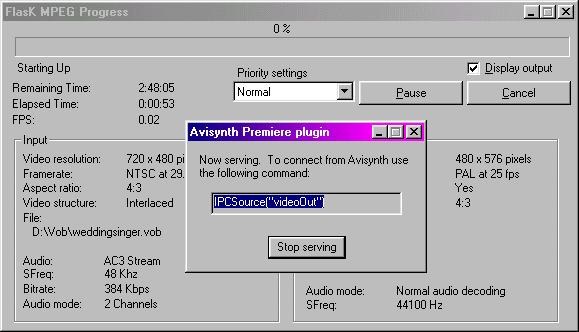
Далее, выделяем строку в маленьком
окне (как показано на рисунке), копируем ее (Ctrl+C)
и вставляем (Ctrl+V) в текстовый редактор Notepad.
Сохраняем полученный файл под любым именем, но обязательно
с расширением *.avs. На самом деле мне приходится
переименовывать реальное *.txt-расширение файла
в Norton Commander, после чего он уже не
определяется как текстовый, а имеет расширение *.avs.
FlasK MPEG остается открытым.
Следующий шаг - переходим в папку с программой Tsunami
MPEG Encoder, после чего запускаем ее. Далее,
устанавливаем Stream Type=>System (Video+Audio).
Нажимаем кнопку Browse в поле Video(V):
и выбираем только-что созданный файл с расширением
*.avs. Для этого необходимо выбрать в строке Тип
файлов: позицию All Files(*.*). После
этого в окошке программы должен появиться первый
кадр фильма (иногда это может быть пустой, т.е.черный
кадр). Вводим имя и путь получаемого файла в поле
Output File(O):.
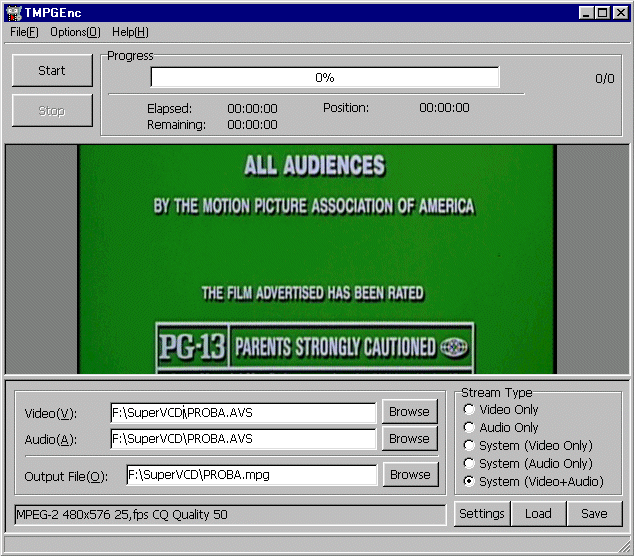
После этого заходим в настройку MPEG
Configuration, нажав на кнопку Settings.
Вот тут и размещаются самые важные настроки программы.
Установки необходимо выбрать согласно рисунку (только
не спрашивайте меня: - почему?:)). Если у Вас много
свободного времени и есть страсть к экспериментам,
то попытайте разные варианты настроек самостоятельно.
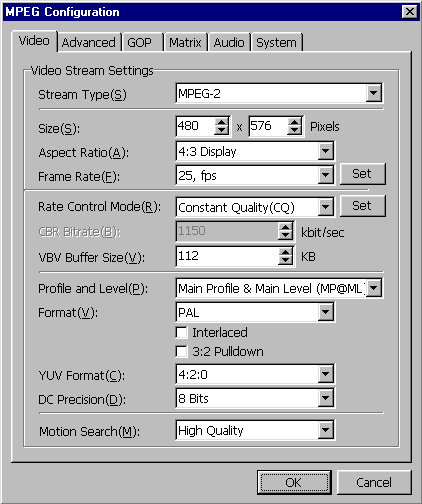
Теперь нажимаем на кнопку Set
в строке Rate Controle Mode и попадаем в
настройку скорости цифрового потока.
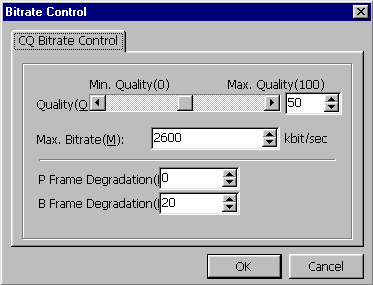
Настройки в закладке Advanced:
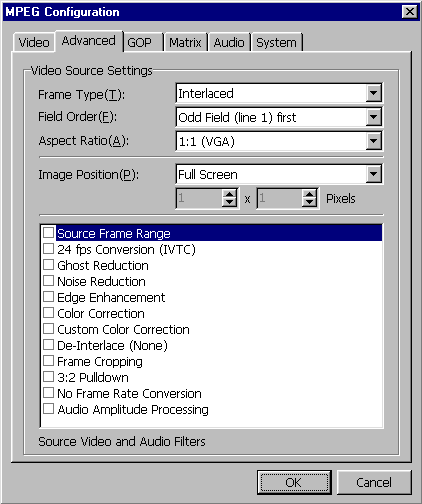
Вот таблица, показывающая примерную
продолжительность по времени отрывков, записываемых
на подложки CD-R (разной емкости) в зависимости
от выбраных значений в поле QUALITY.
| QUALITY Setting |
74-min. CD-R |
80-min. CD-R |
Resulting video quality |
| 50 |
approx. 71 min. |
approx. 77 min. |
almost the same as CCE-SP |
| 55 |
approx. 61 min. |
approx. 66 min. |
~ 4% better than above |
| 60 |
approx. 58 min. |
approx. 63 min. |
~ 2% better than above |
| 65 |
approx. 46 min. |
approx. 50 min. |
~ 1% better than above |
Продолжаем. В закладке GOP
ставим следующее (подробнее об этом здесь):
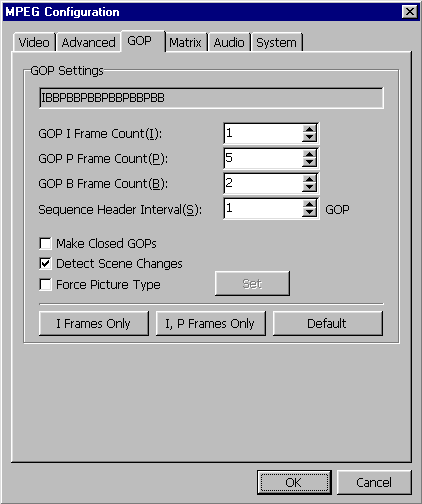
В настройках Audio выбираем:
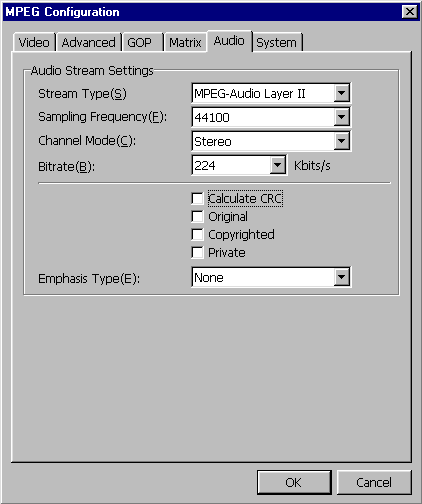
В закладке System необходимо
выбрать опцию MPEG-2 Super Video-CD (VBR)
Теперь нажимаем на OK и Start.
Начнется процесс конвертации. Если все сделано правильно,
Вам удалось относительно быстро подготовить *.avs-файл
и задать настройки во второй программе, то после
запуска компрессии в окнах обеих программ должна
рывками изменяться картинка, причем во FlasK
MPEG она будет идти с небольшим опережением.
После того, как в поле Progress программы
FlasK MPEG будет достигнуто значение 100%,
а в окне программы Tsunami MPEG Encoder пройдут
последние кадры - можно остановить процесс, закрыв
обе программы, поскольку самостоятельно это не происходит
и компрессия продолжается вплоть до 300000-го фрейма
(если только Вы не задали продолжительность отрывка
в программе FlasK MPEG, в поле Options=>Global
Project Options=>General=>Compiling Time.
Полученный файл надо потом разрезать
на две части в Tsunami MPEG Encoder и записать
с помощью Nero5.0 (Serial: 150472-531270-180093-247336)
или любой другой программы для прожигания CD-R,
поддерживающей запись Super VideoCD. Режется
файл *.mpg через File=>MPEG Tools=>Join.
Вабирается Type: MPEG-2 Super Video-CD (VBR),
потом Add - выбираем нужный файл. В Edit
устанавливаем нужный сегмент и затем указываем путь
для сохранения. После этого нажимаем OK и
начнется сохранение выбранного сегмента. Это может
занять довольно много времени и может показаться,
что программа зависла, но это не так, просто Tsunami
MPEG Encoder так работает. И еще, перед нерезкой
или даже разрезкой, желательно поставить размер
файла подкачки Win386.swp больше чем половина разрезаемого
*.mpg-файла.
Теперь о некоторых нюансах при использовании
программы Nero5.0 для прожигания матриц CD-R:
- при запуске программы выбирайте режим записи
Super VideoCD;
- в поле VideoCD выбирайте видео-дирректорию
MPEGAV, иначе программа-плейер DVD-Station
не будет считывать файл с диска автоматически...
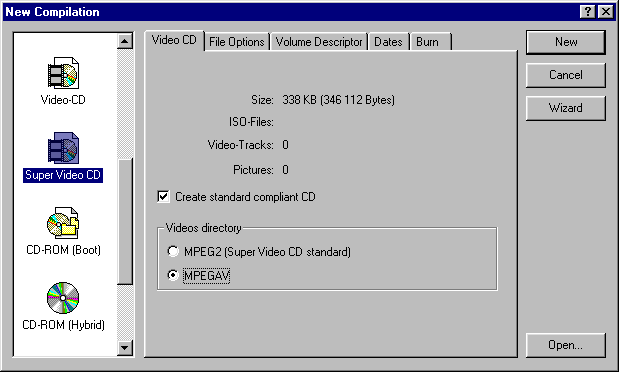
Далее, необходимо выбрать в поле
File Browser файл для записи и удерживая
левую клавишу нажатой, перетащить его в поле Track
и после обработки он появится в папке MPEGAV
(на рис. файл SVCD.mpg).
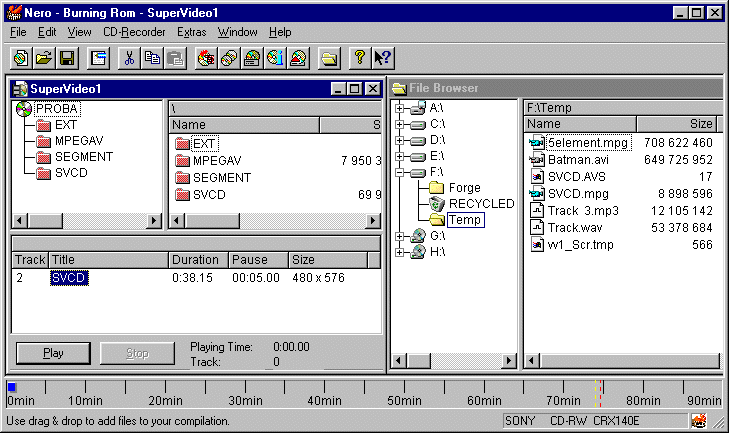
Теперь нажимаем клавишу Opens
the Write-CD Dialogs, выбираем скорость записи
и нажимаем клавишу Write.